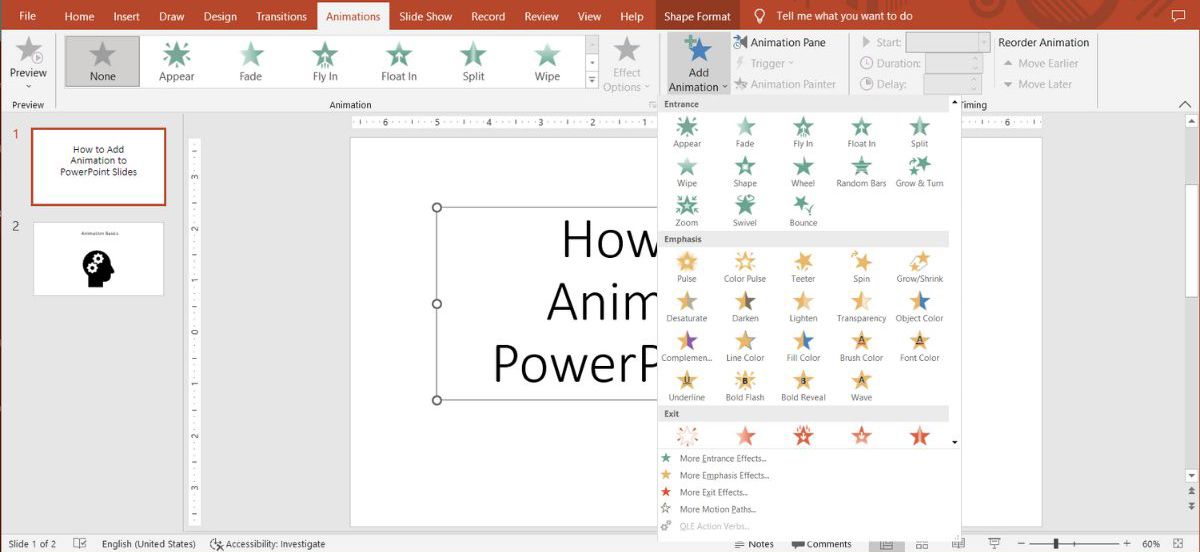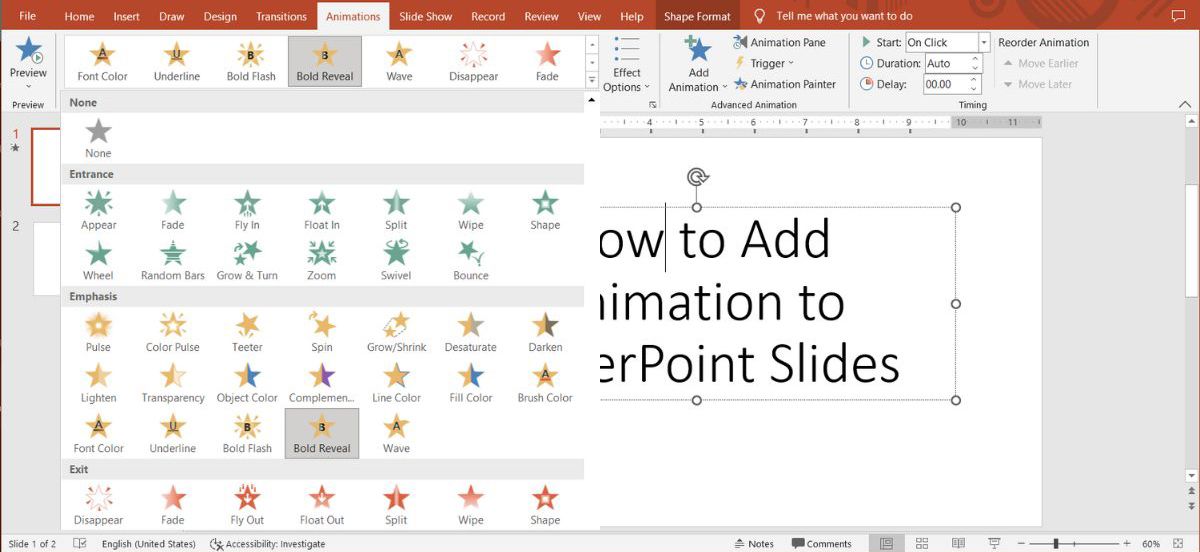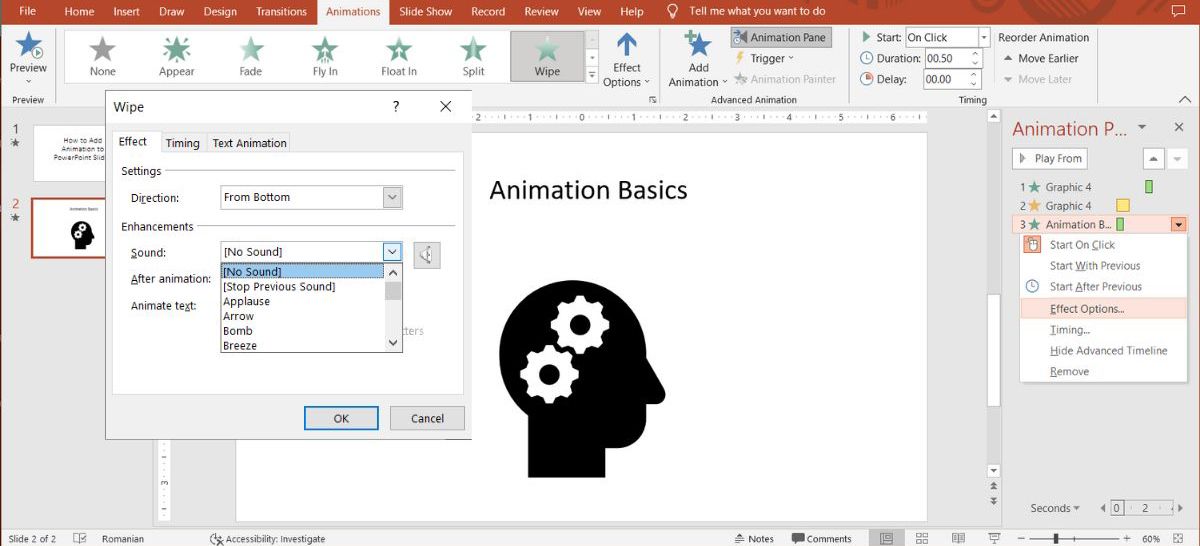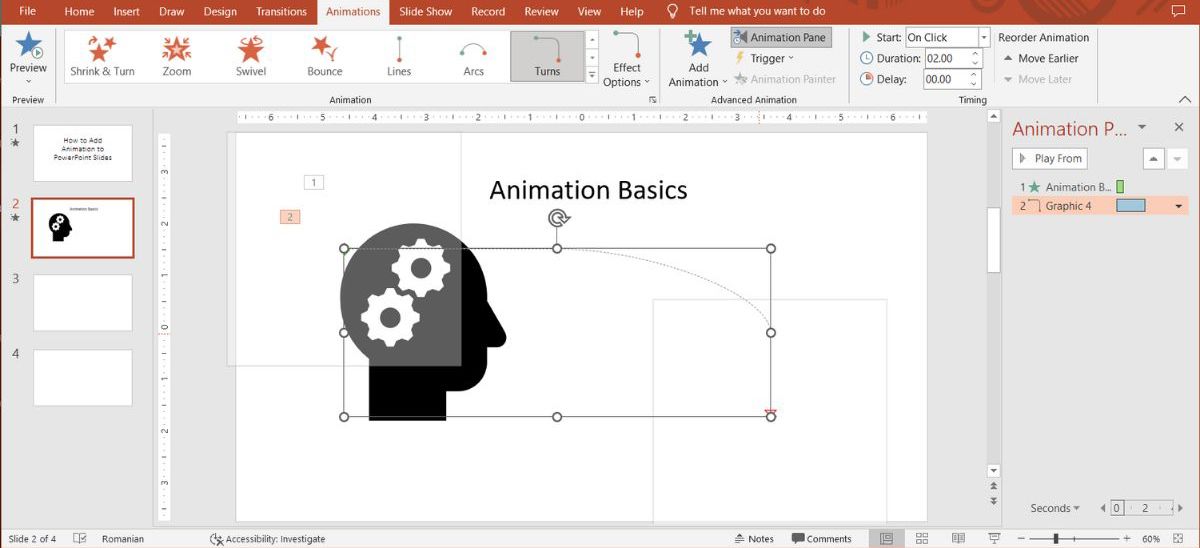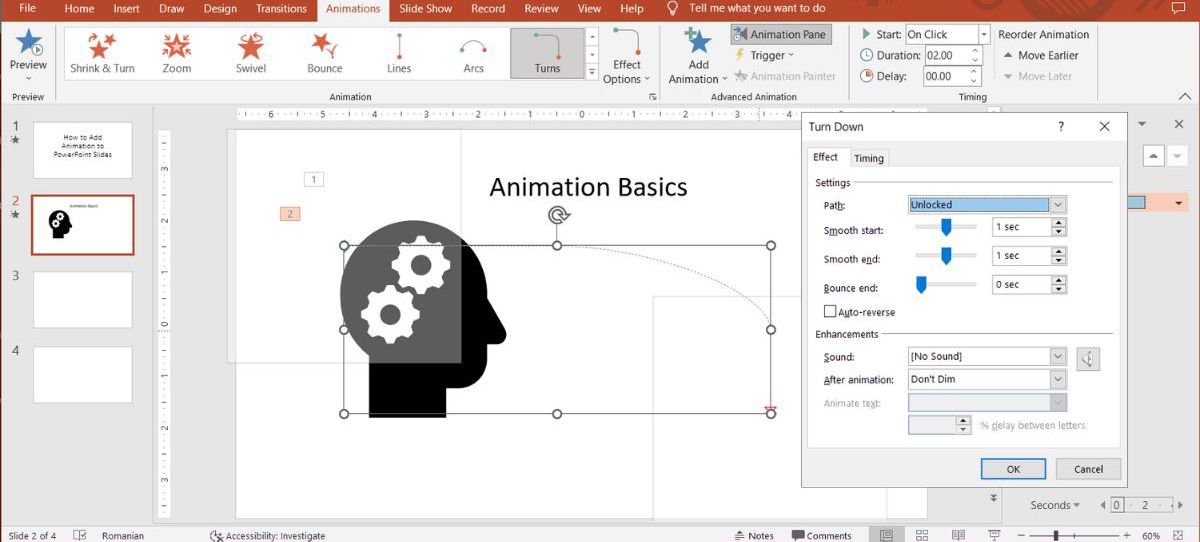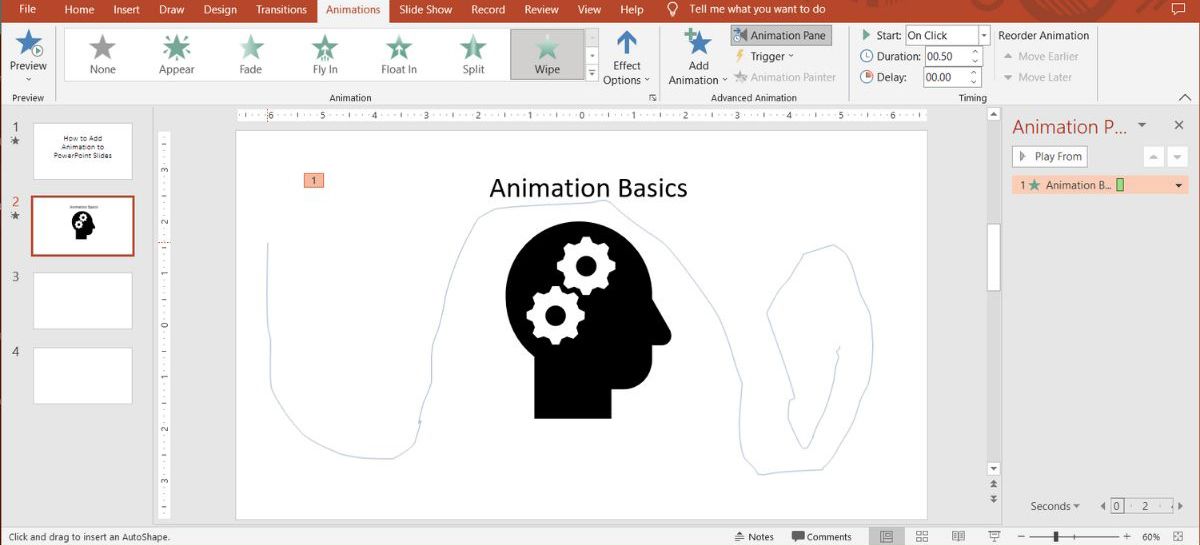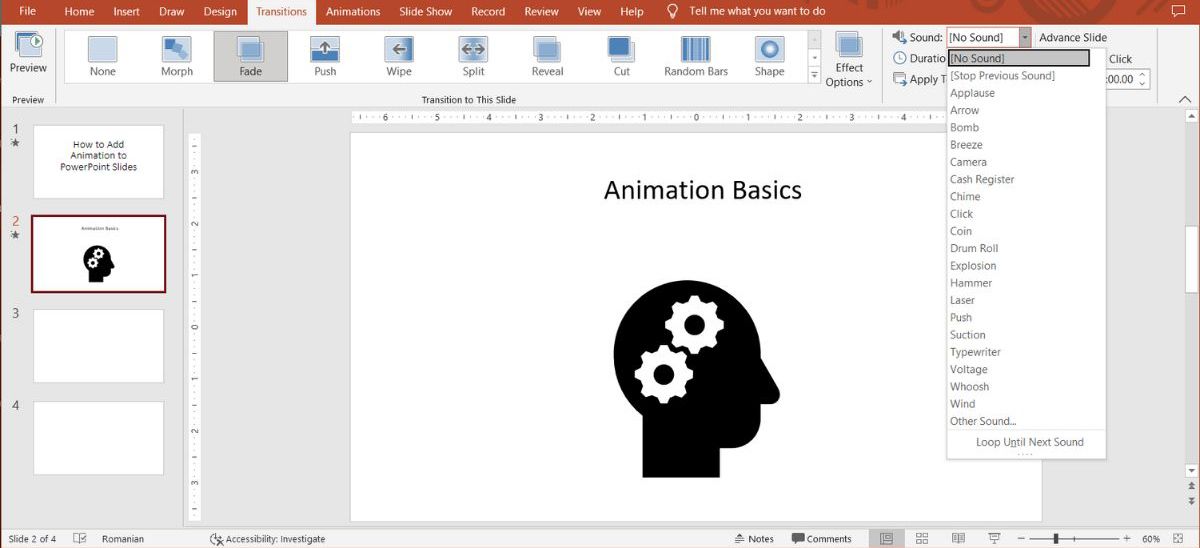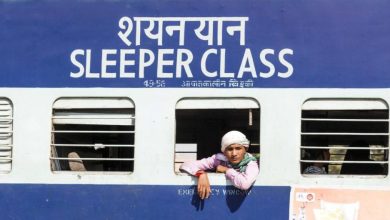.
Quando usada com sabedoria, a animação adiciona ênfase e apelo visual às apresentações do PowerPoint. Ele pode transformar uma apresentação monótona em uma apresentação animada e envolvente. No entanto, você deve ter cuidado para não exagerar.
Muita animação pode distrair, reduzir a compreensão e fazer uma apresentação parecer frágil. Neste artigo, veremos como você pode adicionar animação gratuita às suas apresentações do PowerPoint.
Noções básicas de animação do PowerPoint
É útil entender os quatro tipos básicos de animações gratuitas para PowerPoint:
- Entrada: usado para introduzir objetos animados em um slide.
- Ênfase: usado para enfatizar elementos já presentes em um slide.
- Saída: como os objetos se movem para fora do slide.
- Caminhos de movimento: move objetos em um caminho especificado no slide.
Use animação predefinida para texto ou objetos no PowerPoint
Para animar qualquer objeto e tornar sua apresentação do PowerPoint mais atraente, siga as etapas a seguir:
- Selecione o objeto que deseja animar.
- Na faixa de opções, selecione o Animações aba.
- Escolha uma animação no menu Animação ou vá para o Animação avançada menu e clique Adicionar animação.
Use animação personalizada para texto ou objetos no PowerPoint
Se você quiser alterar as configurações padrão de suas animações, selecione o objeto animado e vá para o Animação avançada painel. Você pode ajustar o gatilho ou adicionar outra animação ao mesmo objeto. Além disso, use o Cronometragem menu para ajustar quando a animação deve começar, sua duração e atraso.
Para mais opções, clique em abrir o Painel de animação. Lá, você pode reajustar a ordem das animações com os botões de reordenar na parte superior e visualizá-las individualmente. Para opções adicionais, clique no botão Mais ícone ao lado da animação. Se você clicar Opções de efeitovocê pode alterar a direção da animação, adicionar efeitos sonoros ou retroceder quando terminar de tocar, entre outras opções.
Adicionar animação de caminho de movimento no PowerPoint
Para fazer um objeto gráfico se mover em um determinado caminho no slide, use a animação Motion Path. Isso funciona melhor para imagens gráficas com fundos transparentes, pois o gráfico se move entre outros elementos no slide. Para adicionar animação Motion Path a um objeto, faça o seguinte:
- Arraste o objeto que deseja animar para sua posição inicial.
- Clique para selecionar o objeto.
- Abra o Adicionar animação menu e selecione abrir das opções de Caminhos de movimento.
- Edite a trajetória do objeto clicando no caminho.
Se você clicar duas vezes na animação, poderá ajustar mais configurações.
Para criar um caminho personalizado para seu objeto animado, vá para Adicionar animação > Caminhos de movimento > Caminhos personalizados. O PowerPoint permitirá que você desenhe uma trajetória personalizada. Para definir o ponto final da trajetória, clique duas vezes.
Como excluir uma animação de seus slides no PowerPoint
Se você deseja remover uma das animações, selecione o slide que a contém e clique em Painel de animação. Lá, abra o menu suspenso ao lado da animação e selecione Remover. Ou você pode escolher a animação e pressionar Del.
Adicionar transições entre slides no PowerPoint
Animações entre dois slides são chamadas de Transições. Para adicionar um efeito de transição à sua apresentação do PowerPoint, abra o Transições guia e escolha uma das opções. Lembre-se de que o PowerPoint adicionará uma transição apenas ao slide selecionado.
Você pode adicionar um efeito diferente a diferentes slides, mas se quiser ter a mesma transição em toda a apresentação, selecione todos os slides antes de adicionar um efeito de transição. Dessa forma, você não precisa definir o efeito de transição para cada slide, para economizar tempo enquanto trabalha no PowerPoint.
Vou ao Cronometragem menu para definir as configurações de transição. Você pode adicionar um som, alterar a duração e escolher se deve iniciar no clique do mouse ou após um tempo especificado.
Se você selecionou efeitos de transição diferentes para slides diferentes, clique no botão Aplicar a todos botão para ter uma apresentação PowerPoint de aparência uniforme. Se você deseja remover a transição de um determinado slide, abra o Animações guia e selecione Nenhum das transições disponíveis.
Adicionar ClipArt Animado
Você pode conferir gráficos de clip-art animados gratuitos na web. Dessa forma, você pode obter algumas animações gratuitas legais que estão prontas para serem adicionadas às suas apresentações. Além disso, você pode incluir modelos de PowerPoint animados gratuitos em sua apresentação.
Animar rapidamente objetos do PowerPoint
Com as dicas acima, agora você pode inserir e configurar animações e transições em seus slides. Antes de fazer isso, certifique-se de não precisar substituir nenhum dos objetos que deseja animar.
Agora que você já conhece o básico da animação do PowerPoint, há algumas dicas que você pode usar para levar sua apresentação ao próximo nível.
.